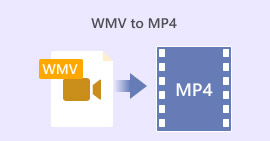Cara Menukar WMV ke MP3 di Desktop dan Dalam Talian
Kadang-kadang ketika saya menonton Ceramah TED, rancangan ASMR, atau video membaca cerita / puisi, saya sering berfikir bahawa lebih baik sekiranya saya dapat mendengarnya di iPod saya. Saya tertanya-tanya adakah anda pernah merasakan perkara yang sama. Kerana suaranya adalah jenis video seperti ini. Itu tidak bermaksud gambar tidak penting. Saya hanya mengatakan bahawa membandingkan dengan gambar, suara adalah fokus video ini.
Namun, seperti semua orang tahu, pemain muzik seperti iPod tidak menyokong format video seperti biasa. Oleh itu, anda mesti mencari jalan untuk ekstrak bahagian audio dari video, dan kemudian simpan ke dalam format audio, seperti MP3, AAC dan WMA. Tetapi nampaknya agak rumit untuk anda atasi. Sebenarnya ada cara lain untuk menyelesaikan masalah ini - menukar fail video secara langsung ke fail audio.
Kami telah menyebutkan beberapa format audio di atas. Bagi format video, kami akan mengambil WMV sebagai contoh dalam catatan ini.
Windows Media Video, aka WMV, adalah format video digital yang dikembangkan oleh Microsoft, yang merupakan format yang biasa digunakan untuk menyimpan data video. Oleh itu, jika kita memuat turun fail WMV, bagaimana kita menukar WMV ke MP3 tanpa kehilangan kualiti?
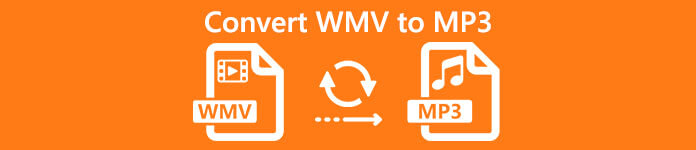
Apa yang berikut adalah panduan terperinci mengenai bagaimana menukar fail WMV ke MP3 dengan penukar di desktop atau dalam talian.
Bahagian 1. Tukarkan WMV ke MP3 Dalam Talian secara Percuma
Di bahagian ini, kami akan berkongsi beberapa penukar dalam talian berasaskan web dengan anda. Tidak seperti perisian desktop, persekitaran berjalan untuk penukar dalam talian biasanya tidak dibatasi oleh sistem operasi yang anda gunakan. Anda boleh menukar fail anda dengan mudah pada Windows dan Mac.
1. Penukar Video Dalam Talian Percuma FVC
Penukar Video Dalam Talian Percuma FVC tidak mempunyai batasan pada ukuran fail ketika anda menukar format video. Oleh itu, anda boleh memuat naik sekumpulan besar fail video pada masa yang sama. Dan tidak akan ada kehilangan kualiti audio semasa penukaran. Pastikan sambungan internet boleh dipercayai dan mulakan penukaran anda dengan mengklik pautan laman web rasmi di atas.
Langkah 1. Klik Tambah Fail untuk Tukar untuk muat turun Pelancar FVC pertama. Kemudian pasang pelancar ke komputer anda seperti yang diperintahkan.
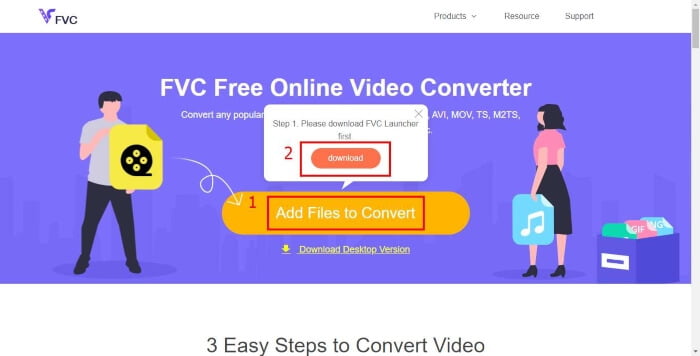
Langkah 2. Pilih fail WMV yang ingin anda tukar di Buka tingkap. Klik Muzik ikon di bawah senarai video.
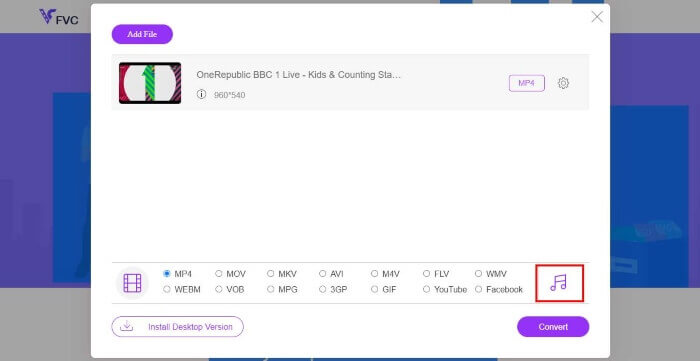
Langkah 3. Pilih MP3 sebagai format output dan klik Tukarkan. Jangan lupa memilih lokasi untuk menyimpan video yang ditukar.
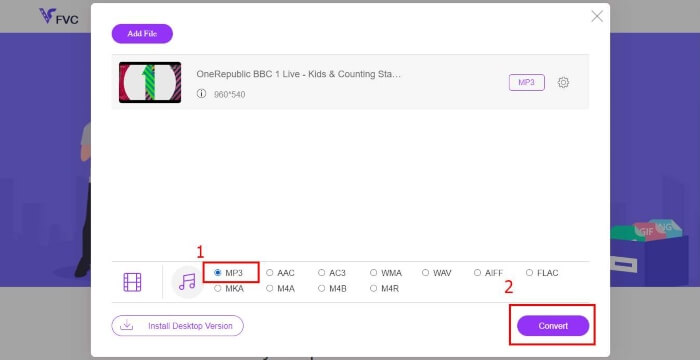
2. Zamzar
Zamzar adalah program yang mudah digunakan untuk anda mengeksport fail MP3 dari sebarang format video. Ia juga dapat mengirim fail yang diubah ke alamat e-mel secara langsung setelah penukaran. Tetapi versi percuma Zamzar lambat dan ukuran maksimum fail anda adalah 50MB.
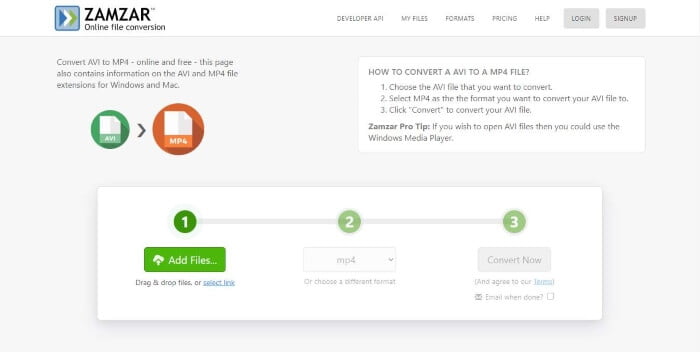
Langkah 1. Menambah fail yang anda mahu tukar.
Langkah 2. Pilih format audio MP3 di dalam Tukar kepada senarai juntai bawah.
Langkah 3. Klik Tukar Sekarang butang untuk mendapatkan fail MP3 anda.
3. Convertio
Convertio adalah penukar dalam talian berasaskan awan. Dengan kata lain, semua penukaran di Convertio berlaku di awan dan bukannya komputer anda. Malangnya, jika fail WMV anda sudah habis 100MB, anda mesti bayar.
Langkah 1. Jatuhkan fail ke kawasan hitam di laman web Convertio.
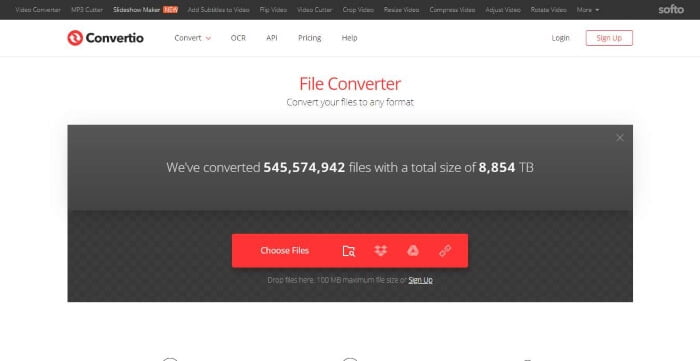
Langkah 2. Cari MP3 dalam senarai lungsur di sebelah "ke"
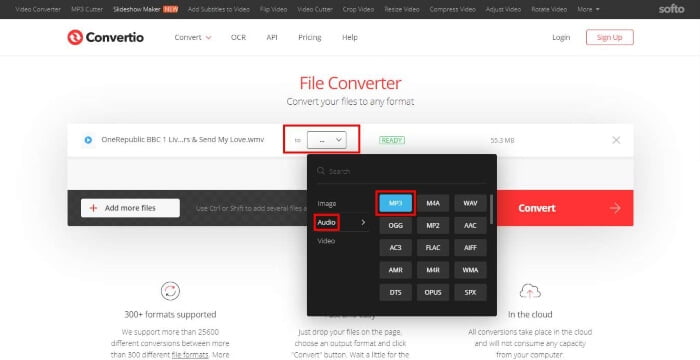
Langkah 3. Klik Tukarkan butang untuk menyelesaikan penukaran. Oleh kerana ciri berasaskan awan, anda harus memuat turun video anda setelah menukar.
Bahagian 2. Cara Menukar WMV ke MP3 menggunakan Pemain Media VLC
VLC bukan sahaja pemain multimedia, tetapi penukar video. Pemain ini serasi dengan semua sistem, termasuk Windows, Linux dan Mac OS. Dan ia menyokong semua format video dan audio dan membolehkan anda menukarnya ke format lain.
Langkah 1. Lancarkan VLC Media Player di komputer anda jika anda telah memasangnya. Kemudian klik Tukar / Simpan dari Media di bawah tajuk.
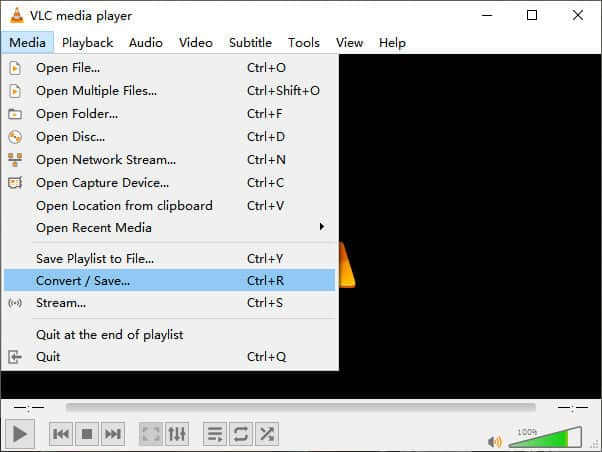
Langkah 2. Pilih satu atau lebih fail WMV untuk dibuka. Kemudian klik Tukar / Simpan butang.
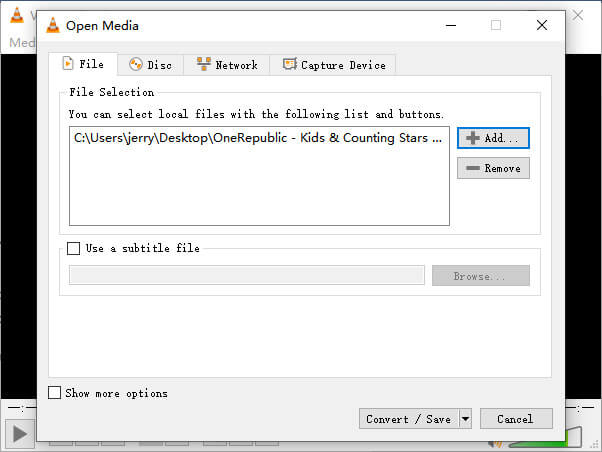
Langkah 3. Pilih Audio - MP3 sebagai format output dari senarai Profil. Dan kemudian pilih destinasi untuk menyimpan fail anda. Klik Mulakan.
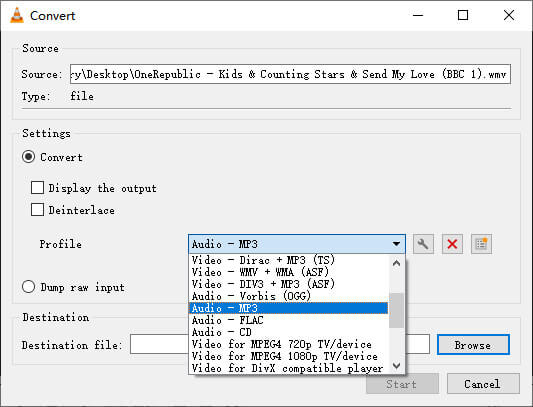
Bahagian 3. Soalan Lazim Penukaran WMV ke MP3
1. Bolehkah iTunes menukar WMV ke MP3?
Tidak, anda tidak dapat menukar WMV ke MP3 melalui iTunes. Kerana iTunes hanya menyokong MPEG-4 (MP4, M4V, MOV) dengan pemampatan H. 264 dan sebarang format video yang sesuai dengan Masa Pantas. Walau bagaimanapun, WMV dikembangkan oleh Microsoft, dan digunakan untuk Windows. Oleh itu, ia tidak dapat dikenali oleh iTunes.
2. Bolehkah Windows Media Player menukar WMV ke MP3?
Walaupun Windows Media Player menyokong WMV, itu tidak bermaksud anda boleh menukar fail WMV ke MP3 di atasnya. Kerana ia hanya pemain media. Sekiranya anda benar-benar mahu menukar WMV ke MP3, mengapa anda tidak mencuba Penukar Video Dalam Talian Percuma FVC.
3. Apakah perbezaan antara WMA dan WMV?
Kedua-duanya adalah sambungan fail yang sah untuk fail Windows Media. WMA adalah kependekan dari Windows Media Audio dan WMV adalah kependekan dari Windows Media Video. Oleh itu, anda boleh membezakan satu dengan yang lain dengan nama. Salah satunya adalah untuk fail audio, dan yang terakhir adalah untuk fail video.
Kesimpulannya
Saya yakin salah satu kaedah ini dapat membantu anda menukar video WMV ke format MP3. Sekiranya anda mempunyai sebarang pertanyaan, sila hubungi kami. Harap anda dapat menikmati mendengar Ted Talk, rancangan ASMR dan audio / cerita membaca puisi di iPod anda.



 Video Converter Ultimate
Video Converter Ultimate Perakam Skrin
Perakam Skrin